
Để tiết kiệm thời gian, khi sử dụng nhiều thiết bị MacOS, Windows, Android cần copy lẫn nhau. (Hình: gurubox.org & matrix.org)
GARDEN GROVE, California (NV) – Nếu bạn sử dụng nhiều thiết bị MacOS, Windows, Android thì đôi lúc bạn cần phải copy nội dung text qua lại giữa các thiết bị này để tiết kiệm thời gian.
Dưới đây là phương pháp đơn giản đáp ứng cho nhu cầu này thông qua tính năng chia sẻ clipboard trong Google Chrome.
1-Bật tính năng chia sẻ ClipBoard
-Trên Windows, MacOS: Bạn tải và cài đặt trình duyệt Google Chrome rồi log in cùng một danh mục (account) Gmail của mình.
Tiếp đó, bạn vào địa chỉ chrome://flags/, gõ vào khung search để tìm đến hai lựa chọn Enables the remote copy feature to receive messages, và Enable shared clipboard feature signals to be handled, rồi xác lập Enable cho cả hai. Khởi động lại Chrome để thay đổi có hiệu lực.
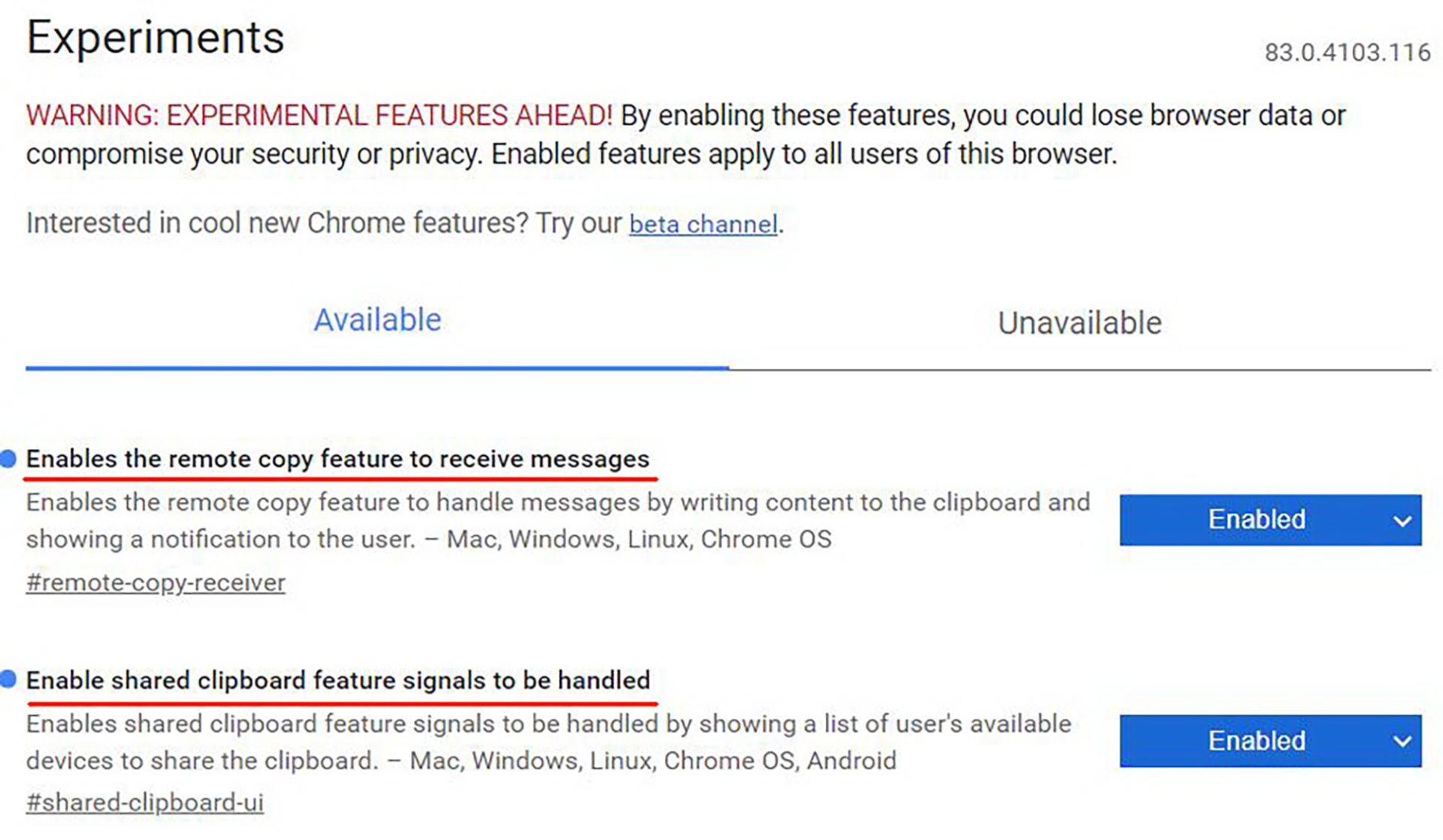
-Trên thiết bị Android, bạn cần cập nhật phiên bản Chrome mới nhất, đồng thời log in cùng account Gmail với máy tính. Sau đó, bạn cũng vào chrome://flags/ và Enable lựa chọn Enable share clipboard feature signals to be handed. Khởi động lại Chrome để thay đổi có hiệu lực.
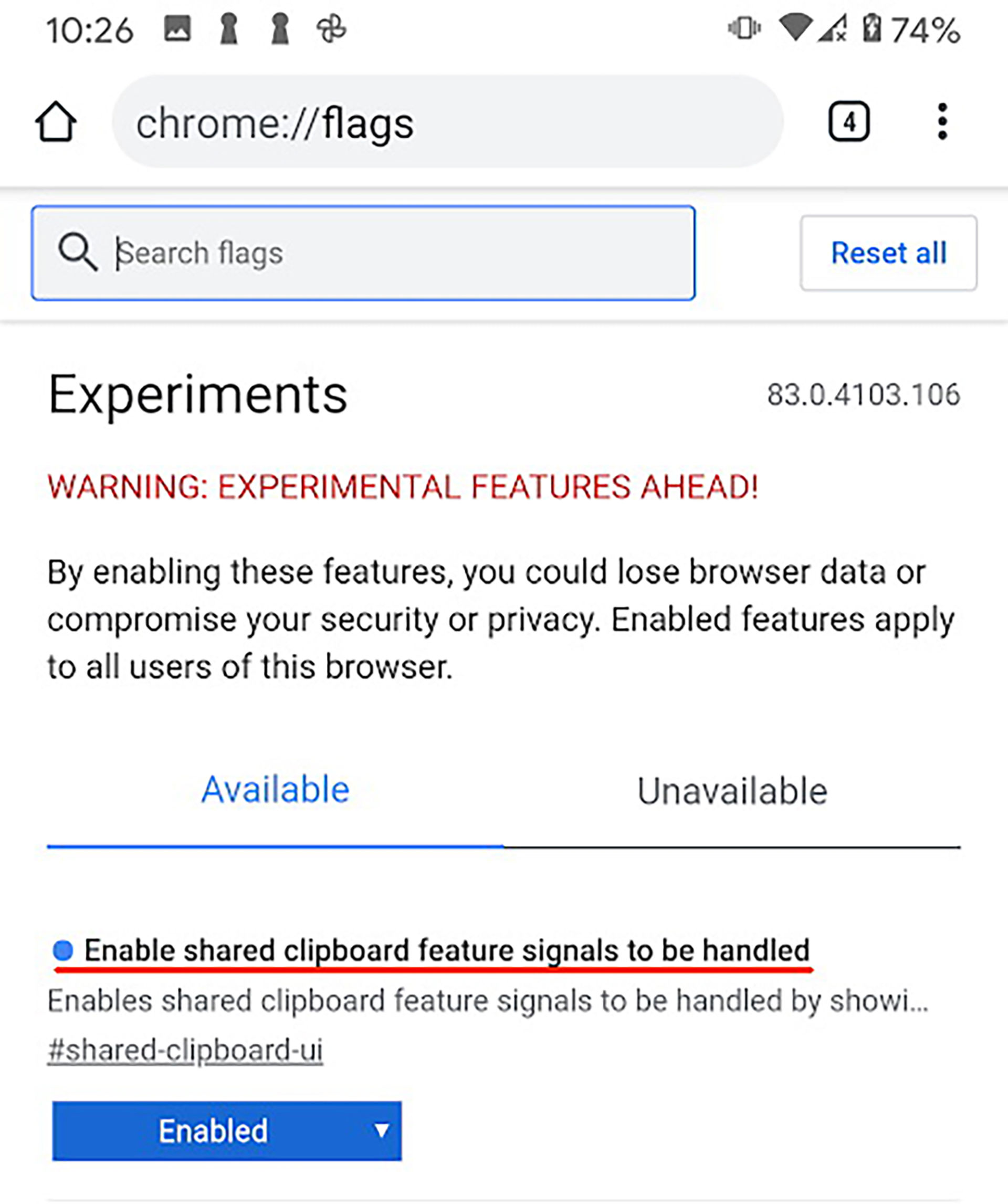
2-Copy giữa các thiết bị
-Trên máy tính, trong Google Chrome trên máy tính, bạn đánh dấu chọn đoạn chữ muốn copy rồi bấm phím phải chuột và chọn Copy to Your Device. Sau đó, bạn chọn một trong danh sách thiết bị đang log in cùng account Gmail của bạn. Ngay lập tức, trên thiết bị nhận sẽ có thông báo để bạn biết.
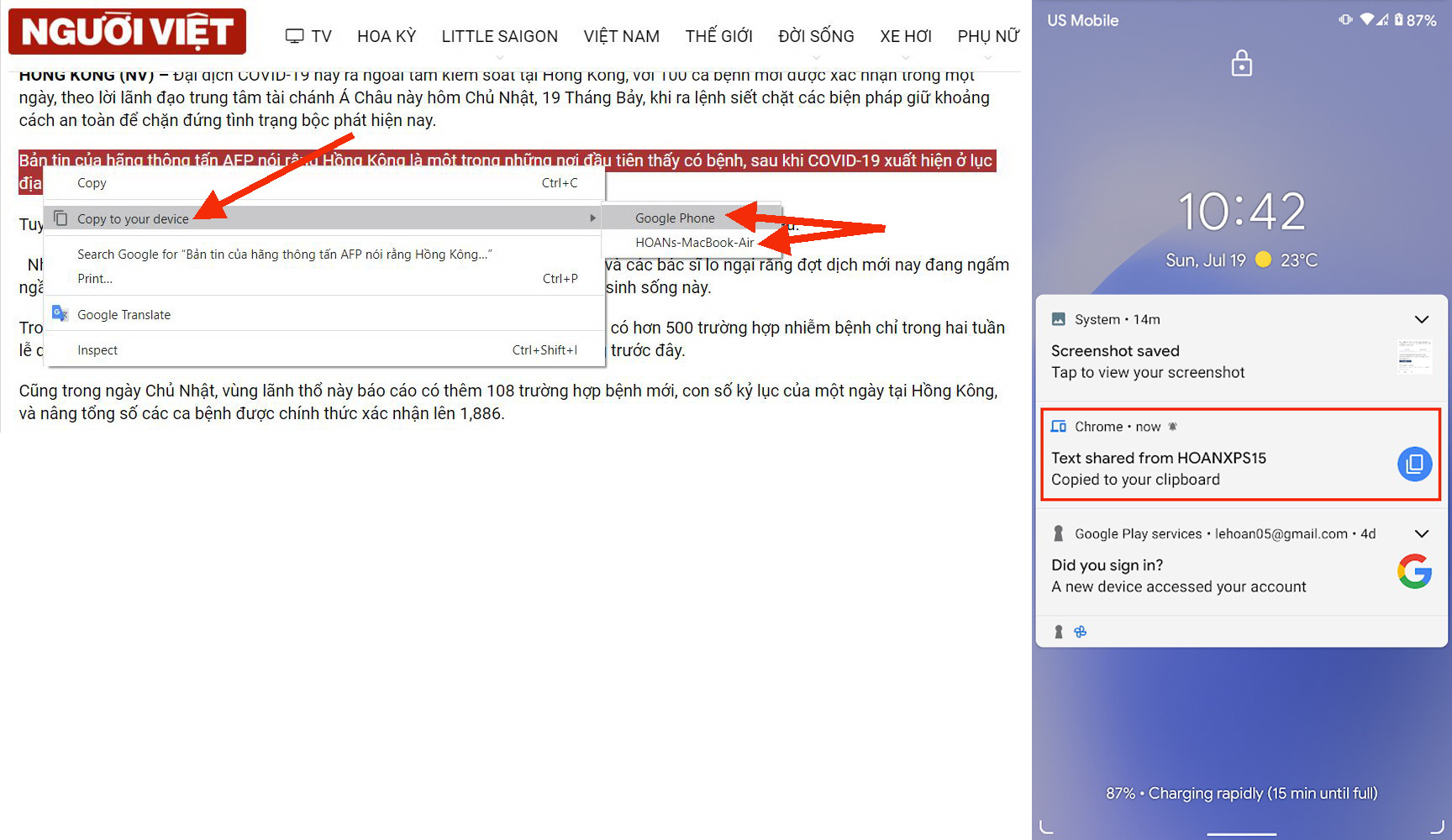
-Trên thiết bị Android, bạn đánh dấu chọn đoạn chữ muốn copy rồi bấm Share trong menu hiện ra. Kế tiếp, bạn bấm lên biểu tượng Chrome Send text to… trong phần Apps List phía dưới.
Sau đó, bạn chọn thiết bị đang hiển thị trong danh sách.
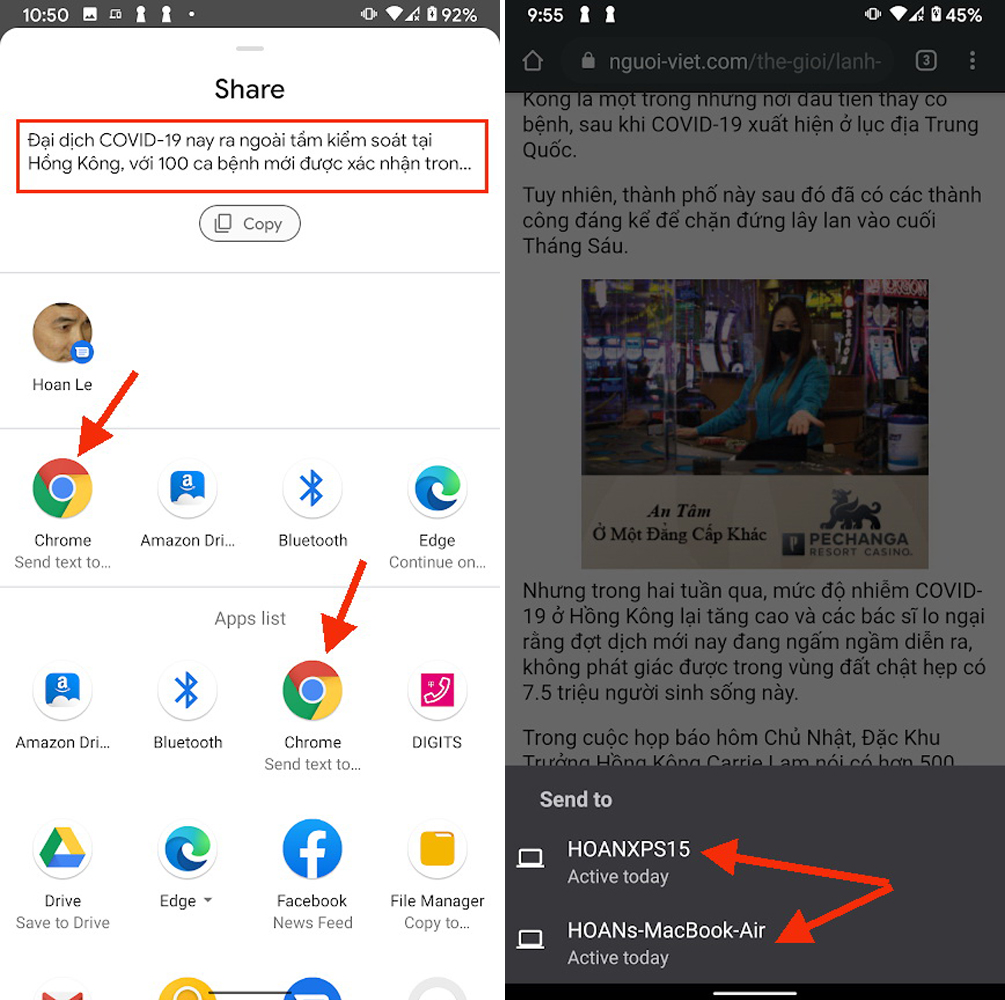
Nếu thiết bị nhận là MacOS, bạn sẽ thấy thông báo có text share trong clipboard để bạn tùy ý Paste vào ứng dụng. Nếu là Windows có thể bạn không thấy thông báo xuất hiện nhưng bạn vẫn có thể Paste vào ứng dụng như bình thường.
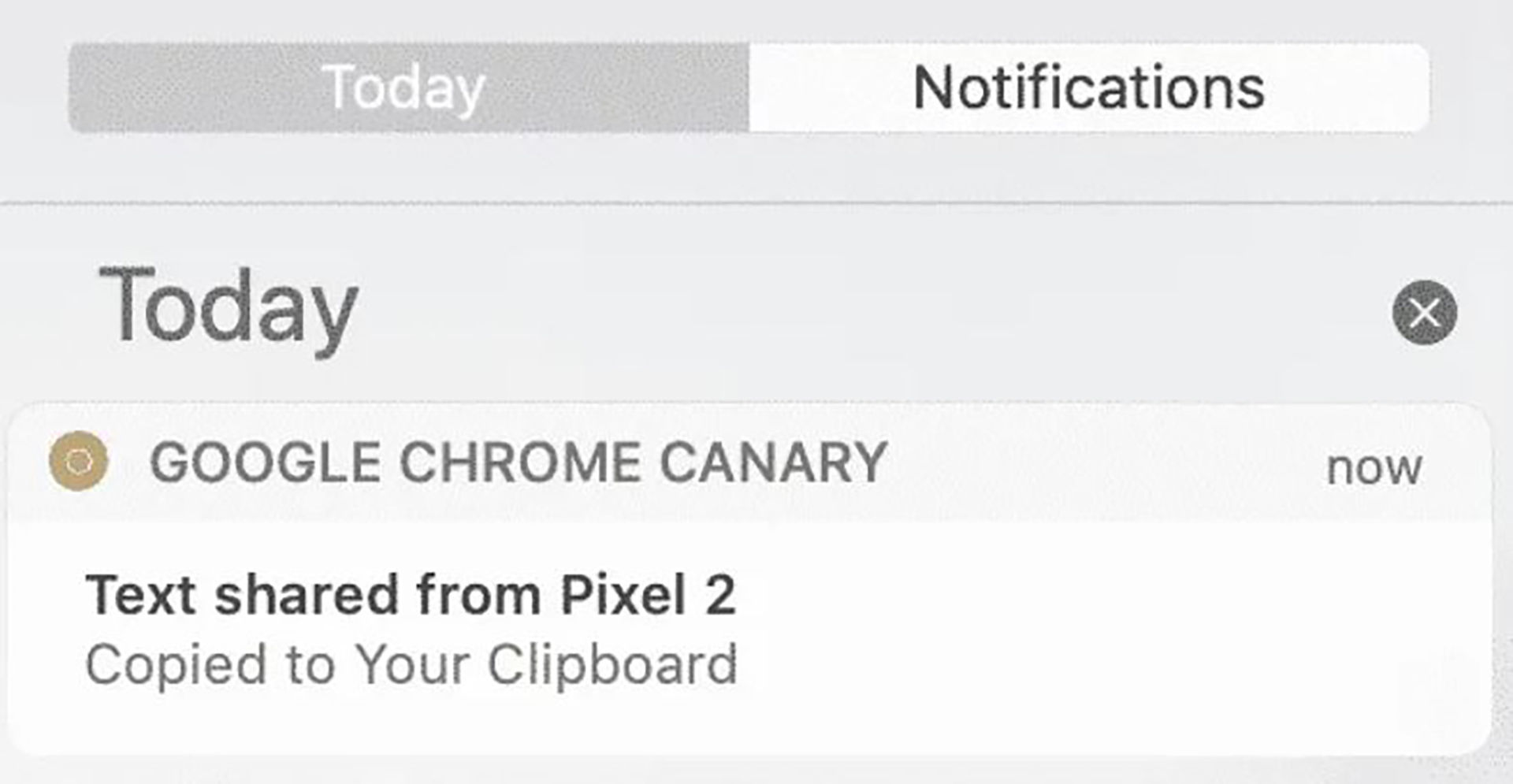
Lưu ý: Tính năng Share Clipboard sẽ hoạt động tốt nhất khi phiên bản Google Chrome trên các thiết bị giống nhau vì các phiên bản mới hoặc cũ hơn có thể không hỗ trợ tính năng này đồng bộ.
(Lê Hoàn)








